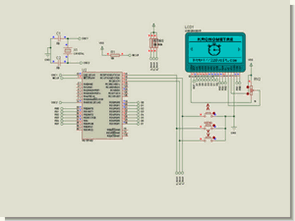
18F452 İLE GLCD RESİMLİ MENÜ
PIC18F452 mikrodenetleyicisi kullanarak GLCD üzerinde resimli menü hazırlamak için öncelikle bilgisayarımızda gerekli resimleri çiziyoruz. Ben bu işlem için MS Paint programını kullandım zaten çok profesyonel bir çizim programına ihtiyaç yok sonuçta siyah-beyaz resim oluşturacağız. Resim üzerine gerekli yazıları BITMAP2LCD – Basic Edition programı ile ekleyip resmi hez kodlara çevireceğiz. Aşağıda MS Paint ile hazırlanmış 128X64 bitmap resimleri görüyorsunuz.
| Şekil-1 Kronometre Ekranı | Şekil-2 Kronometre Kayıt Ekranı | Şekil-3 Hakkında Ekranı |
|---|---|---|
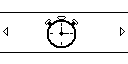 | 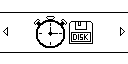 | 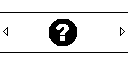 |
BITMAP2LCD – BASIC EDITION PROGRAMININ KULLANIMI
Programı http://bitmap2lcd.com/pages/en.html adresinden indirebilirsiniz. Kullanımı biraz karışık olmakla birlikte birçok ekstra özellik barındırmaktadır. Programı bilgisayarınıza kurduktan sonra aşağıdaki adımları kullanarak resim oluşturabilirsiniz.
ADIM 1
Bu adımda ilk olarak File > View / create / select project folders penceresini açarak proje dosyalarının nereye oluşturulacağını belirtiyoruz daha sonra LCD Matrix >128 x 64 seçeneğini seçip File > Load a bitmap or JPEG file menüsünü kullanarak MS Paint ile oluşturduğumuz bitmap dosyasını açıyoruz.
ADIM 2
Resmimizi açtıktan sonra < Select a system font and size > butonuna tıklıyoruz ve Font Panel penceresi ekrana geliyor. Daha sonra < Write text with selected system font > butonuna tıklayarak metin yazmak istediğimiz yere tıklıyoruz ekrana gelen kırmızı kutu içine metnimizi yazıyoruz ve enter’a basıyoruz.
ADIM 3
Tüm işlemler bittikten sonra Output > Generate table of constant menüsünü kullanarak resme ait hex tablosunu çıkartıyoruz. Hex tablosunu istediğimiz formatta oluşturmak için Output > Show / hide table data configurations menüsünde değişiklik yapıyoruz. CCS C için 0x00 formatında 8 sütun halinde bir tablo oluşturmamız gerekiyor.
Table data configuration sekmesinde aşağıdaki gibi değişiklik yapıyoruz.
ADIM 4
Output > Generate table of constant işleminden sonra program hex kodları oluşturuyor. File & Encoder Manager penceresinde görüntülenen kodları Save table and Doc file butonuna tıklayarak kaydediyoruz. Daha sonra ister kaydedilen header dosyasını CCS C programına dahil ediyoruz yada dosyadaki hex tabloyu kopyalayarak programda kullanıyoruz.
18F452 İLE GLCD RESİMLİ MENÜ (ŞEMA)
Devreyi kronometre ve kayıt devresi olarak tasarladım ama malum okullar açılıyor kronometre ve kayıt kısmına fazla vakit ayıramadım. En azından bu tür resimli menülerin nasıl oluşturulduğu ve kullanıldığı hakkında ufakta olsa tecrübe kazandım. Daha sonraki günlerde inşallah daha gelişmiş projelerle karşınıza çıkarım 😀 Şu an için menülerde gezebilir ve aktif menüyü açabilirsiniz. Menüde gezmek için ok tuşlarını, aktif menüye ait kodu çalıştırmak için MENU tuşunu kullanabilirsiniz. Ama sadece Hakkında kısmında sitenin reklamı var diğer kısımlar şimdilik boş 😀
KOLAY GELSİN…
Şekil 4: Devre Şeması
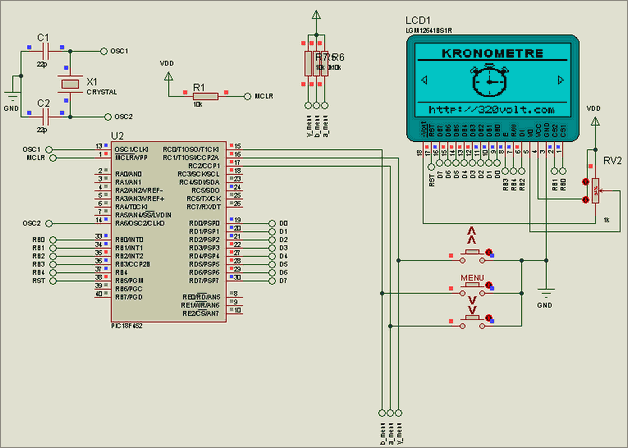
Projenin kaynak proteus simülasyon ccs c ve diğer dosyalar;
Şifre-Pass: 320volt.com
Yayım tarihi: 2009/09/28 Etiketler: bitmap2lcd, ccs, GLCD, grafik lcd, lcd menü, microchip pic projeleri, PIC18F452 örnekleri

Hocam çok teşekkürler ne desem az
Pice bir eeprom takmanın vakti gelmiş 🙂
kesinlikle 😀
işte bu yaa gerçekten çok teşekkürler aradığım program buydu.